Voit tarkistaa kirjoitusvirheet kaikissa Office-ohjelmissa. Accessin työpöytäversion tietokannoissa voit tarkistaa virheet tietojoukossa (joka on taulukkonäkymässä näkyvissä taulukkotiedoissa, tietyissä kyselytuloksissa tai lomakenäkymään avatussa lomakkeessa) – yhdellä kertaa, ja voit lisätä sanoja sanastoon niin, että oikeinkirjoituksen tarkistus ohittaa ne.
Huomautus: Access-verkkosovelluksissa ei voi käyttää oikeinkirjoituksen tarkistusta.
Tietojoukon oikeinkirjoituksen tarkistaminen
Koko tietojoukon oikeinkirjoituksen tarkistus tehdään askeleittain yksi virhe kerrallaan. Voit tarkistaa mahdolliset virheet ja sitten vahvistaa jokaisen korjauksen.
Nämä ohjeet koskevat lomakenäkymään avattua taulukkoa tai sidottua lomaketta. Pidä seuraavat rajoitukset mielessä:
-
Oikeinkirjoituksen tarkistus ei toimi asettelunäkymään avatuissa lomakkeissa.
-
Jos useita objekteja on avoimina, oikeinkirjoituksen tarkistus tarkistaa vain sen, jossa kohdistus on.
-
Oikeinkirjoituksen tarkistuksella ei ole kontekstia raportteja, makroja tai VBA-koodia varten.
-
Valitse Aloitus-välilehden Tietueet-ryhmässä Oikeinkirjoitus.
Vihje: Voit käyttää tätä komentoa nopeasti, jos lisäät sen pikatyökaluriviin napsauttamalla Oikeinkirjoitus-painiketta ja valitsemalla pikavalikosta Lisää pikatyökaluriviin.
Oikeinkirjoitus-valintaikkuna avautuu.
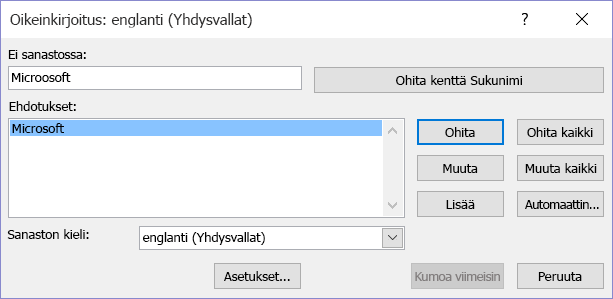
-
Jos ohjelma löytää kirjoitusvirheitä, näyttöön tulee valintaikkuna tai tehtäväruutu, jossa on ensimmäinen oikeinkirjoituksen tarkistuksen löytämä väärin kirjoitettu sana.
-
Kun olet ratkaissut jokaisen väärin kirjoitetun sanan, ohjelma merkitsee seuraavan väärin kirjoitetun sanan, jotta voit päättää, mitä haluat tehdä.
Voit ratkaista jokaisen ohjelman löytämän virheen eri tavoilla.
Haluan korjata virheen käyttämällä jotakin ehdotetuista sanoista.
-
Valitse sana Ehdotukset-luettelosta ja valitse sitten Muuta.
Haluan korjata virheen muuttamalla sanaa itse.
-
Valitse Ei sanastossa -ruudussa.
-
Muokkaa sanaa.
-
Valitse Muuta.
Väärin kirjoitettu sana on oikea sana, jota haluan käyttää. Haluan, että kaikki Microsoft Office -ohjelmat tunnistavat tämän sanan eivätkä pidä sitä kirjoitusvirheenä.
-
Valitse Lisää.
Haluan ohittaa tämän sanan ja siirtyä seuraavaan väärin kirjoitettuun sanaan.
-
Valitse Älä huomioi.
Haluan ohittaa tämän sanan kaikki esiintymät ja siirtyä seuraavaan väärin kirjoitettuun sanaan.
-
Valitse Ohita kaikki.
Minulla on tapana kirjoittaa tämä virhe usein, joten haluan, että ohjelma korjaa tämän virheen automaattisesti aina, kun kirjoitan sen.
-
Valitse oikea sana Ehdotukset-luettelosta ja valitse sitten Automaattinen korjaus.
Sanojen lisääminen sanastoon niin, että oikeinkirjoituksen tarkistus ohittaa ne
-
Jos haluat lisätietoja oikeinkirjoituksen tarkistussanastosta, katso Lisää sanoja oikeinkirjoituksen tarkistussanastoon.










